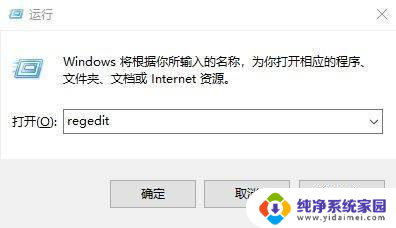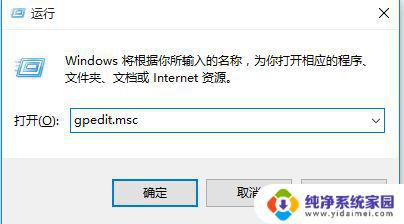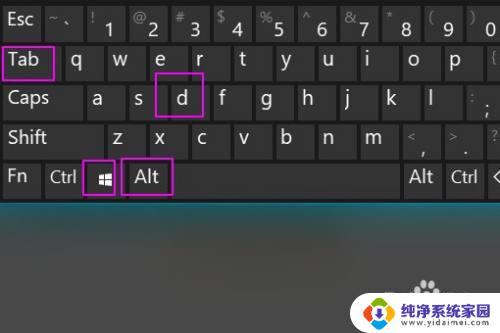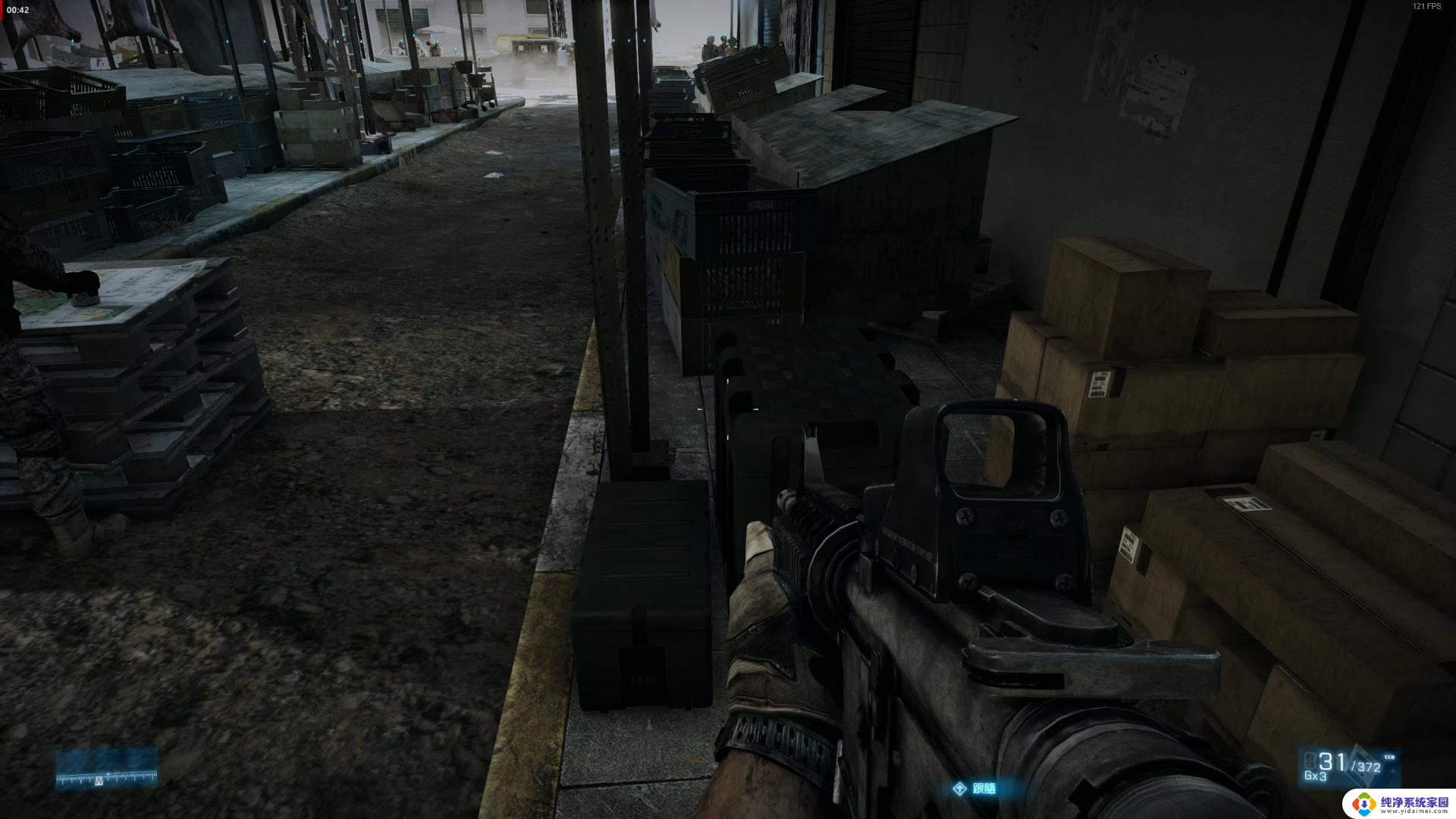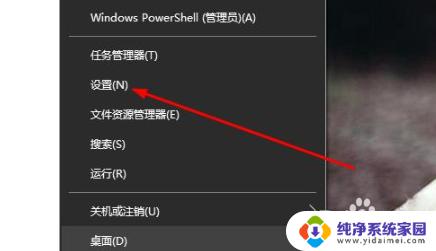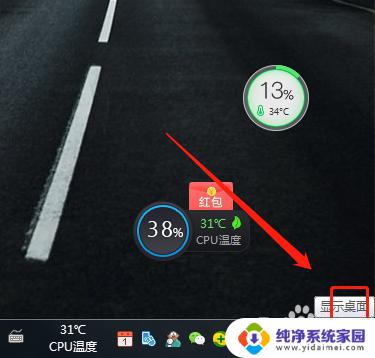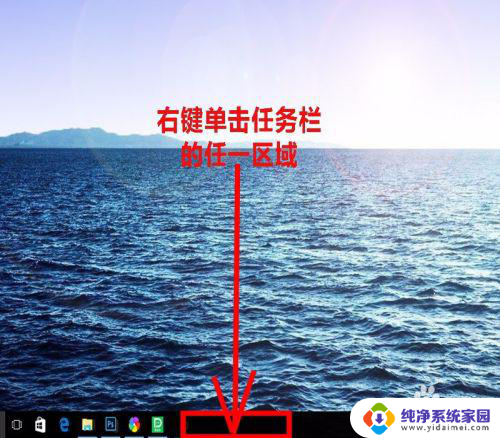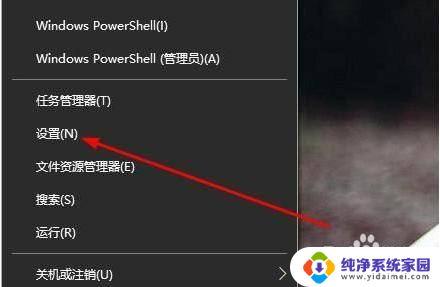win10全屏弹出桌面 Win10全屏游戏无法切换到桌面的解决方法
更新时间:2024-05-19 08:53:28作者:yang
Win10全屏游戏无法切换到桌面是许多玩家在使用Windows10系统时常常遇到的问题,在玩游戏时,突然需要切换到桌面处理其他事务却无法成功,让人感到困扰。不过幸运的是针对这个问题,我们可以通过一些简单的方法来解决,让我们一起来看看吧。
具体方法:
1.先尝试ALT+TAB切换应用或者WIN+D键切换到桌面。
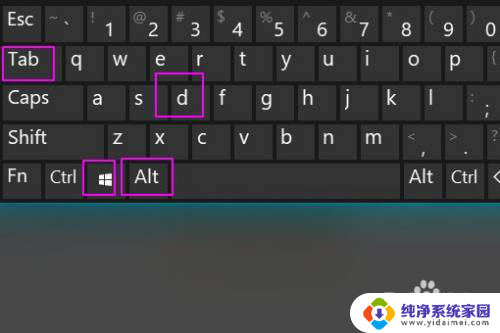
2.在弹出的界面点击任务管理器。
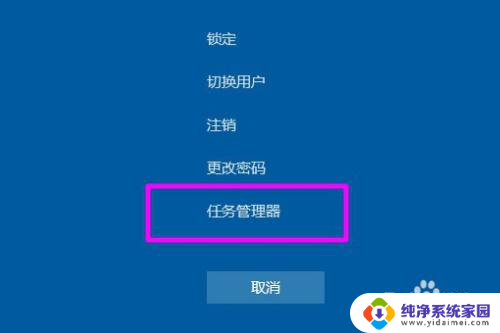
3.之后ALT+TAB切换到任务管理器。
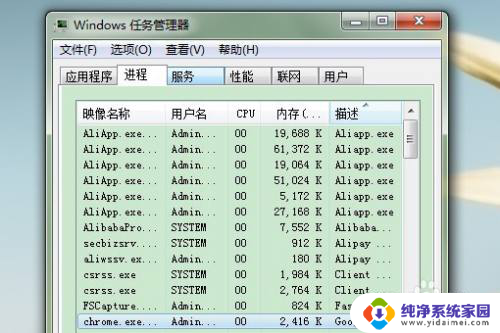
4.接下来再尝试按WIN+D或者在任务栏上右键选择“显示桌面”,从而切出游戏返回到桌面。
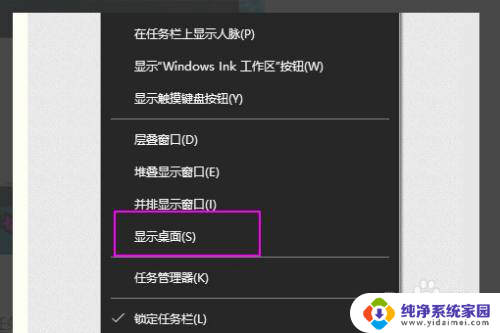
以上就是win10全屏弹出桌面的全部内容,如果有不清楚的用户,可以参考以上小编的步骤进行操作,希望对大家有所帮助。